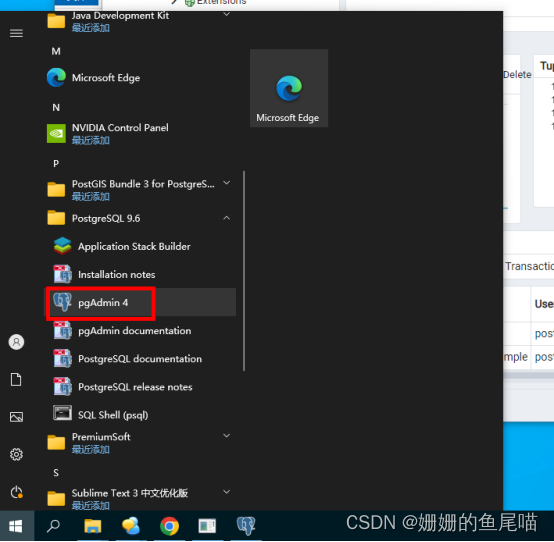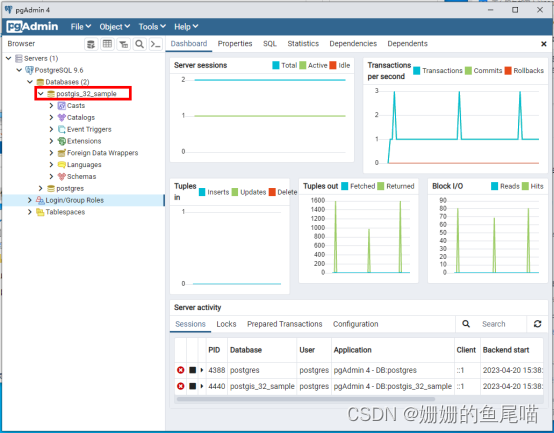- 1基于区块链的不动产登记电子证照应用服务系统设计方案---3.总体设计_基于区块链的可信电子证照方案设计
- 2Qt Design Studio使用场景
- 3Qt Quick QML 与 C++ 交互系列之二
- 4自然语言处理在智能客服中的实践与优化
- 5元学习Meta-Learning_元学习的情景训练
- 6一切皆是映射:AI的去中心化:区块链技术的融合
- 7macOS系统安装pycharm社区版本_pycharm社区版本下载mac
- 8火车票预售系统(JavaGUI)_网上购票系统java+gui界面
- 9快速查询的秘籍 —— B+索引的建立_索引 b+ 页中查询
- 10骨架算法(skeleton)的实现_skeleton3d函数图示
pgsql+postgis数据库安装配置_postgis windows安装
赞
踩
安装Postgresql
(安装路径不能带空格)
用户名密码 postgres postgres 5432
对应版本下载http://download.osgeo.org/postgis/windows/pg14/
- 管理员身份运行postgresql-9.6.23-2-windows-x64安装包


如果报以下错误
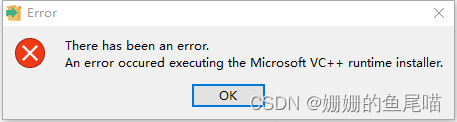
管理员打开命令窗口并切到对应的目录
运行 postgresql-10.1-2-windows-x64.exe --install_runtimes 0
2.选择安装目录D:\PostgreSQL\9.6
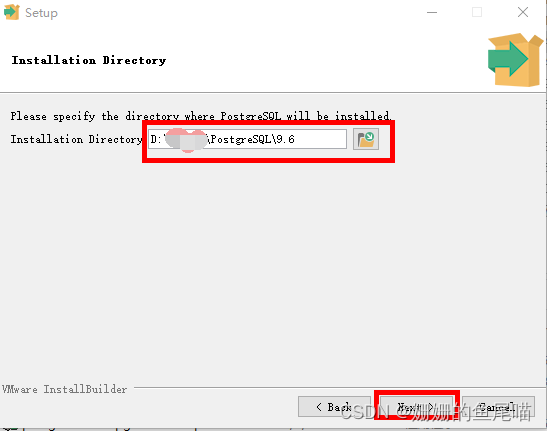
3.选择数据储存目录:D:\PostgreSQL\9.6\data
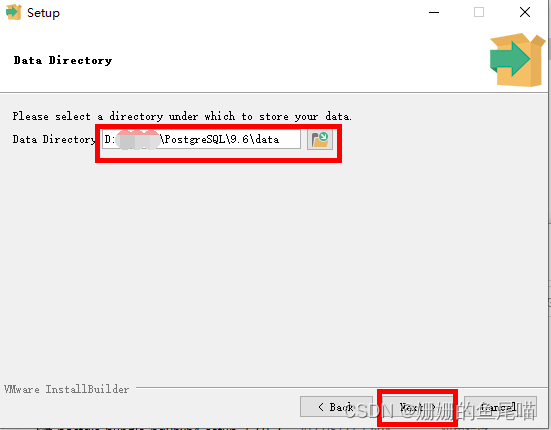
4.设置数据库超级用户密码:postgres postgres
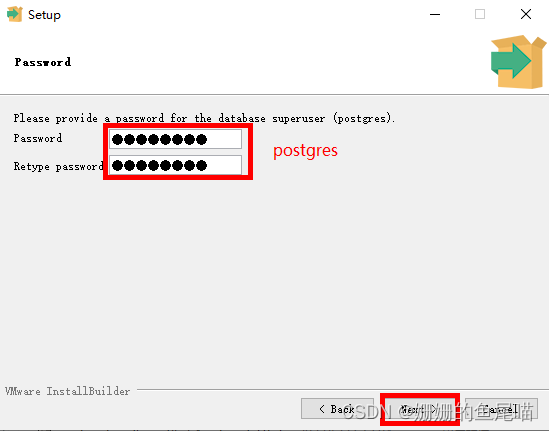
5.设置服务监听端口默认为5432,默认不做更改
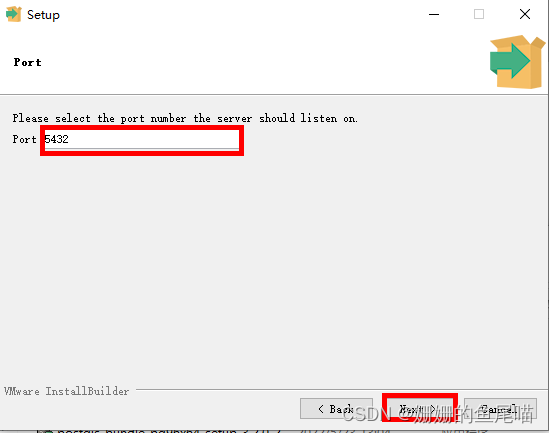
6.选择运行语言,选择C语言

7.开始安装
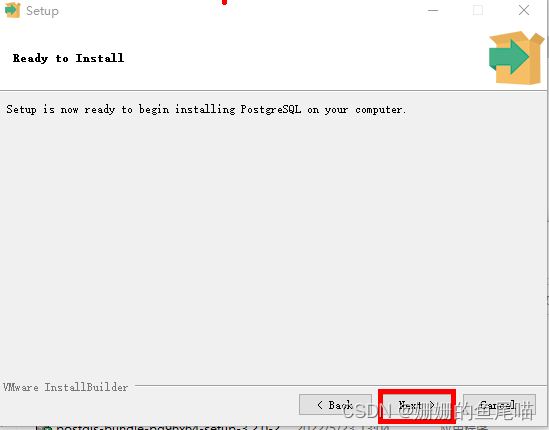
安装完成

在这个界面,可以看到下面有个勾选选项,可勾可不勾。如果勾选, 在Finish之后会运行Stack Builder,可用于下载和安装附加的工具、驱动程序和应用程序。如果要安装postgis的话,可以勾选。
这里我们不做勾选,Postgis单独装
- 服务设置

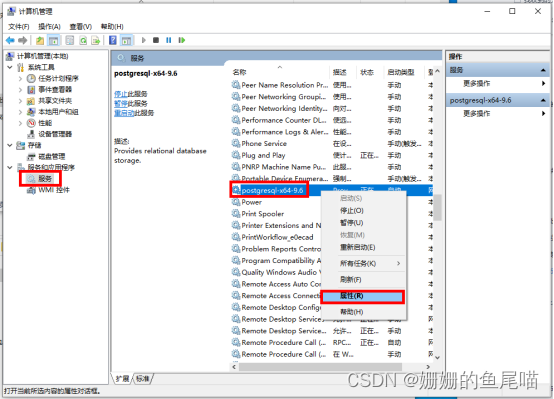
服务-PostgreSql服务-属性-登录-选中本地系统账户
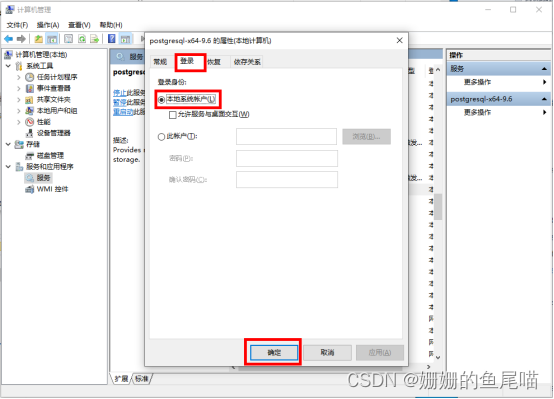
重启PostgreSql服务
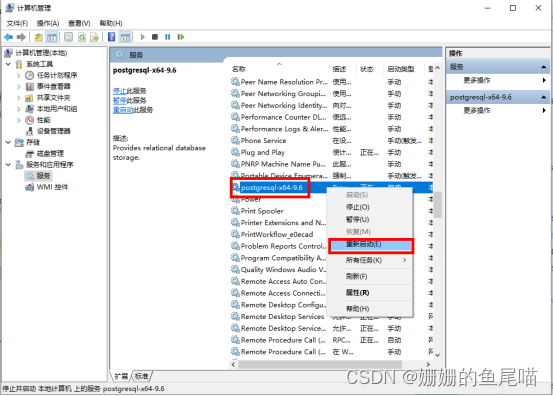
连接测试
在“开始”里找到postgresql程序,打开pgAdmin4工具
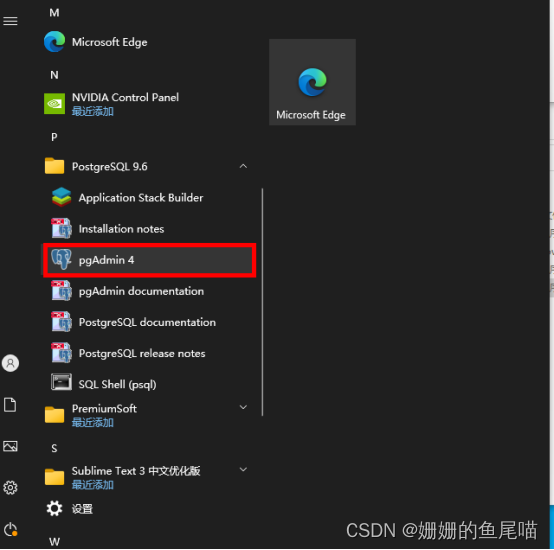
输入密码:postgres登录测试
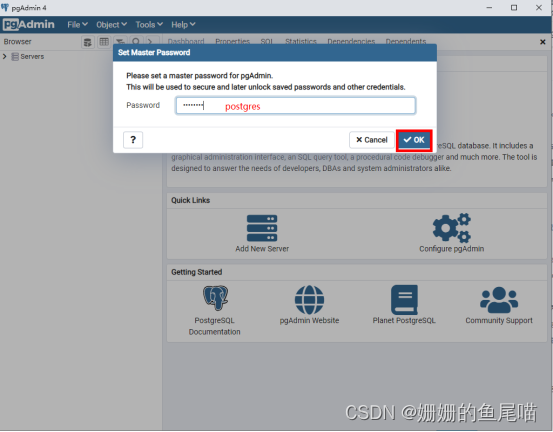
双击postgresAQL9.6,输入密码“postgres”登录,出现如下所示说明连接成功
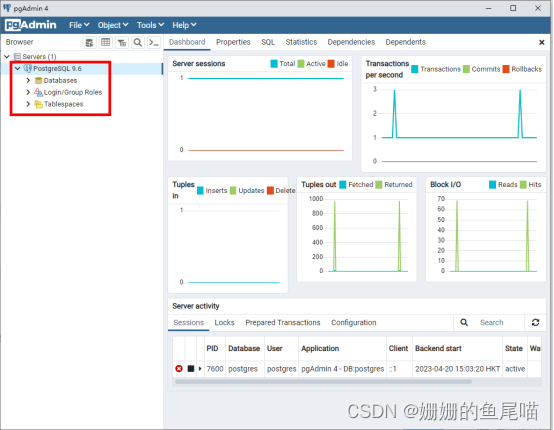
- 服务连接测试
搜索SQL Shell(psql)命令窗口并打开

前面地址、数据库名称、端口、登录名分别默认,按4下enter.口令输入密码“postgres”(此处不显示)后回车
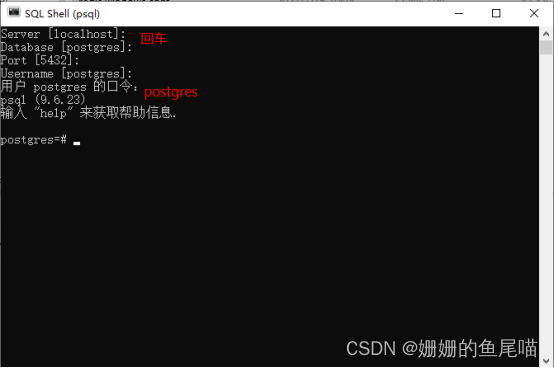
- 设置访问权限
打开编辑D:\PostgreSQL\9.6\data\pg_hba.conf文件
将host all all 0.0.0.0/0 trust插入到# IPv4 local connections:条目下面,表示允许所有的ip访问此数据库。原始的host all all 127.0.0.1/32 md5改为host all all 127.0.0.1/32 trust
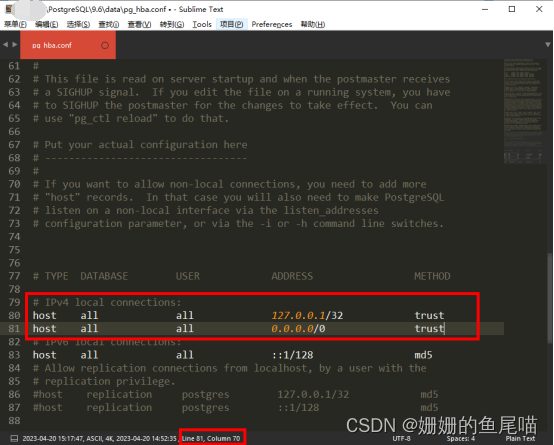
安装postgis
(必须安装在Postgresql 安装目录内)
1.管理员身份运行postgis-bundle-pg96x64-setup-3.2.0-2安装包

2. 点击我同意
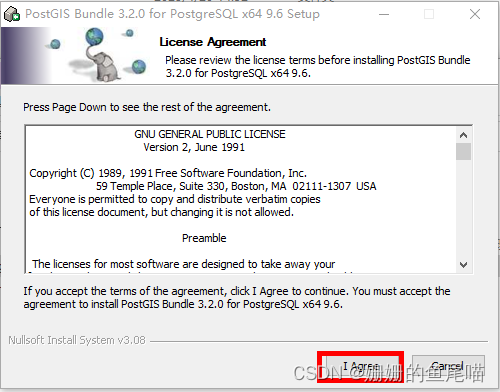
3. 注意:一定要勾选下面图红框中的内容:create spatial database,初始化一个空间数据库。

这里需要选择之前安装Postgresql的路径:D:\PostgreSQL\9.6\

输入密码:postgre。用户名和端口默认为postgres, 5432。
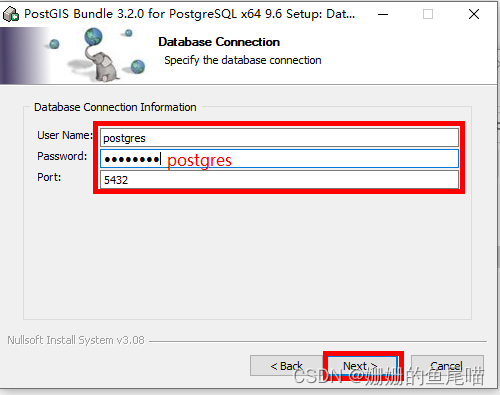
4.设置初始化的空间数据库的名称,这个使用默认的:postgis_32_sample。这个数据库将会作为一个空间数据库的模板,便于后期创建空间数据库。
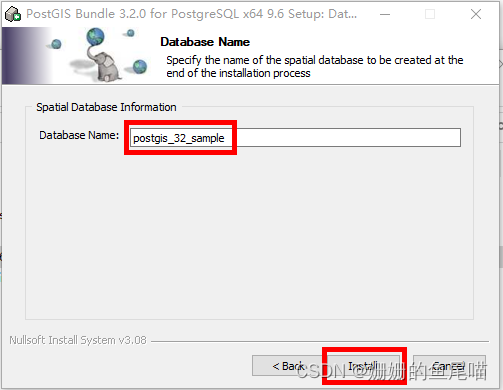
安装过程中,会出现4个提示框,依次选择“是”即可。
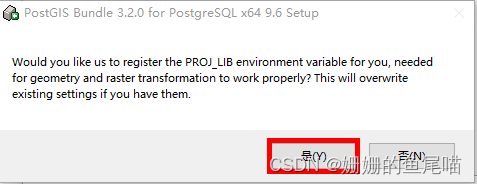
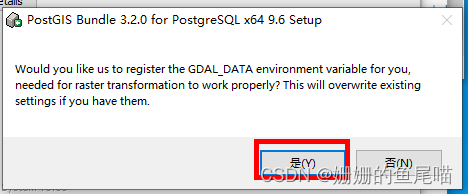
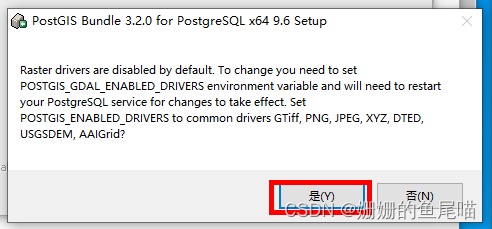
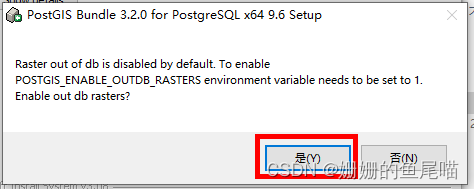
安装完成。(安装信息需点击展开按钮是否显示Completed)
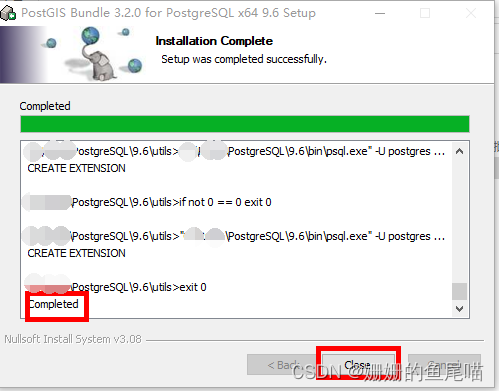
最后,检查是否成功安装。打开pdadmin,输入密码postgres连接数据库,查看数据库中是否有”postgis_32_sample"这个数据库。若有,则表明安装成功!